QQ空间备份神器,一键备份你的青春
落叶随风,青春,稍纵即逝,QQ空间,一个承载了很多人的青春的地方。
或许,是遗憾,毕竟,谁的青春没留遗憾呢,《曾经沧海无限感慨,唯愿往事随风》。
或许,是害怕,曾经的青春变得不可控,毕竟,新浪博客相册、网易相册、腾讯微博等相继停运,无不意味着,互联网产品都有着自己的生命周期。
于是乎,萌生了备份QQ空间的念头,也在互联网上找到一些工具与脚本,要么操作复杂、要么备份类型单一,于是乎,简单易用全类型备份的QQ空间导出助手诞生了。
功能清单
1、支持备份QQ空间文字说说、图文说说、语音说说、长说说,以及评论、点赞、最近访问
2、支持备份QQ空间文字日志、图文日志、模板日志,以及评论、点赞、最近访问
3、支持备份QQ空间文字私密日记、图文私密日记,以及评论、点赞、最近访问
4、支持备份QQ空间相册/相片,以及相册/相片的评论、相册/相片的点赞、相册的最近访问
5、支持备份QQ空间视频,以及评论、点赞、最近访问
6、支持备份QQ空间留言板寄语与留言、以及留言回复
7、支持备份QQ好友、含好友成立时间、单向好友检测、空间访问权限检测、特别关心的好友等
8、支持备份QQ空间分享内容,以及评论、点赞、最近访问
9、支持备份QQ空间收藏夹内容
10、支持备份QQ空间访客,仅支持备份谁访问了我,非全部备份
新手导航
新手用户请按顺序点击下方链接进行阅读,老司机请跳转到快速开始
快速开始
适用于老司机的简易核心教程
1、阅读隐私政策,并安装与配置助手
2、登录并访问需要备份的QQ空间,在备份的QQ空间页面点击浏览器扩展栏的助手图标开始备份
3、助手开始采集数据,采集时长视空间数据量而定,请耐心等待采集完成,主号建议睡前备份
4、数据采集完成后,采集页面点击打包下载按钮打包文案内容到压缩包
5、等待压缩包下载完成,压缩包存放的是文案内容,不包含多媒体文件,解压后得到QQ空间备份_QQ号命名的文件夹
6、等待多媒体文件下载完成,多媒体文件将会下载到助手配置的下载工具本身所设置的文件夹中,生成QQ空间备份_QQ号命名的文件夹
7、合并第5步与第6步中的两个QQ空间备份_QQ号的文件夹,即剪切或复制其中一个所有内容到另外一个即可
8、打开合并后的QQ空间备份_QQ号的文件夹中的index文件查看备份内容
9、如需要,可再次把合并后的QQ空间备份_QQ号文件夹复制、剪切到其它地方可进行再次备份,避免因磁盘损坏等导致备份丢失或损坏
视频教程
非原创,来源于助手用户阿博特-安稳投稿
备份预览
本预览内容基于助手HTML备份类型备份生成,完整预览与交互请点击这里浏览更多
首页预览
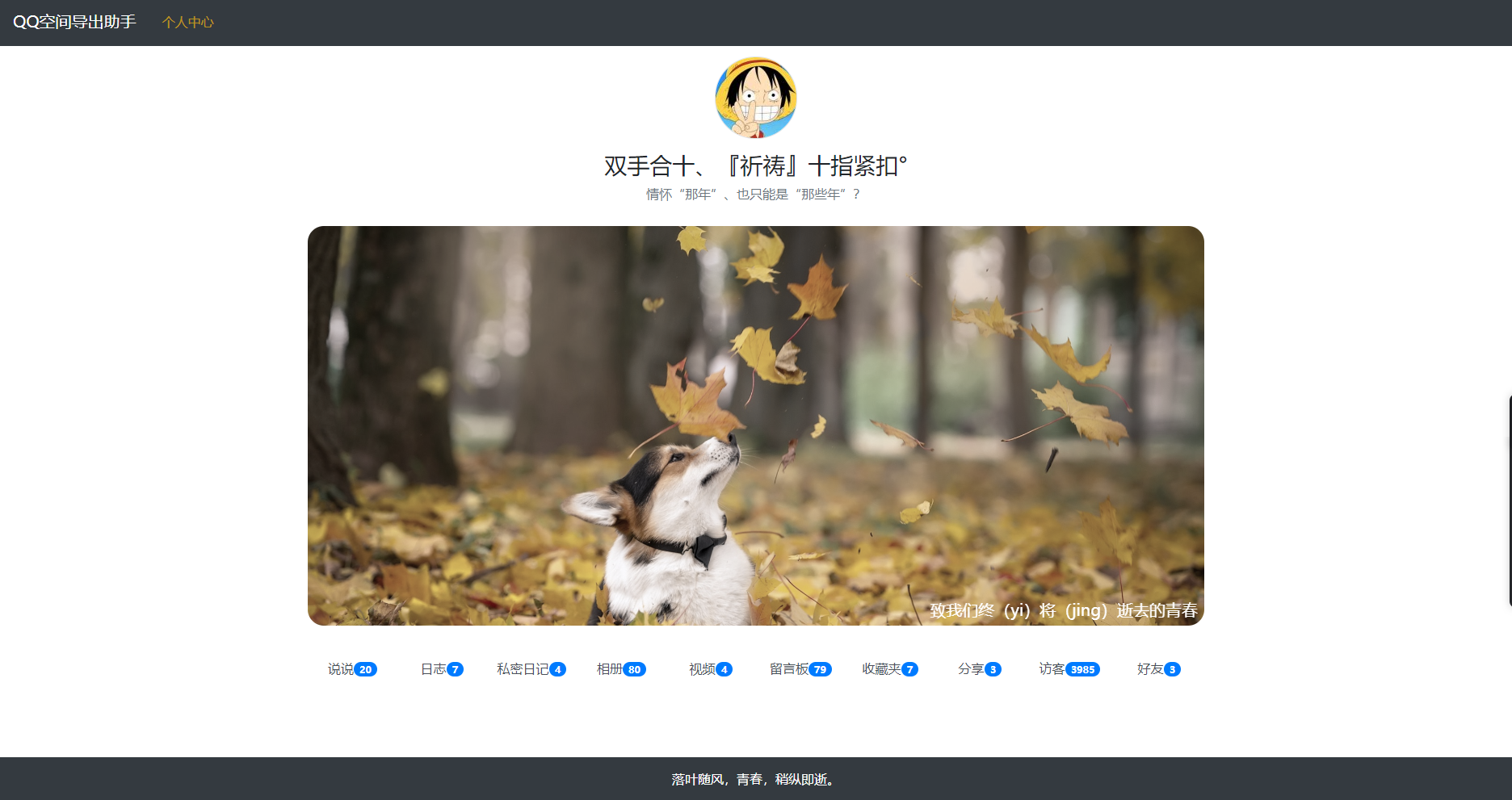
说说预览
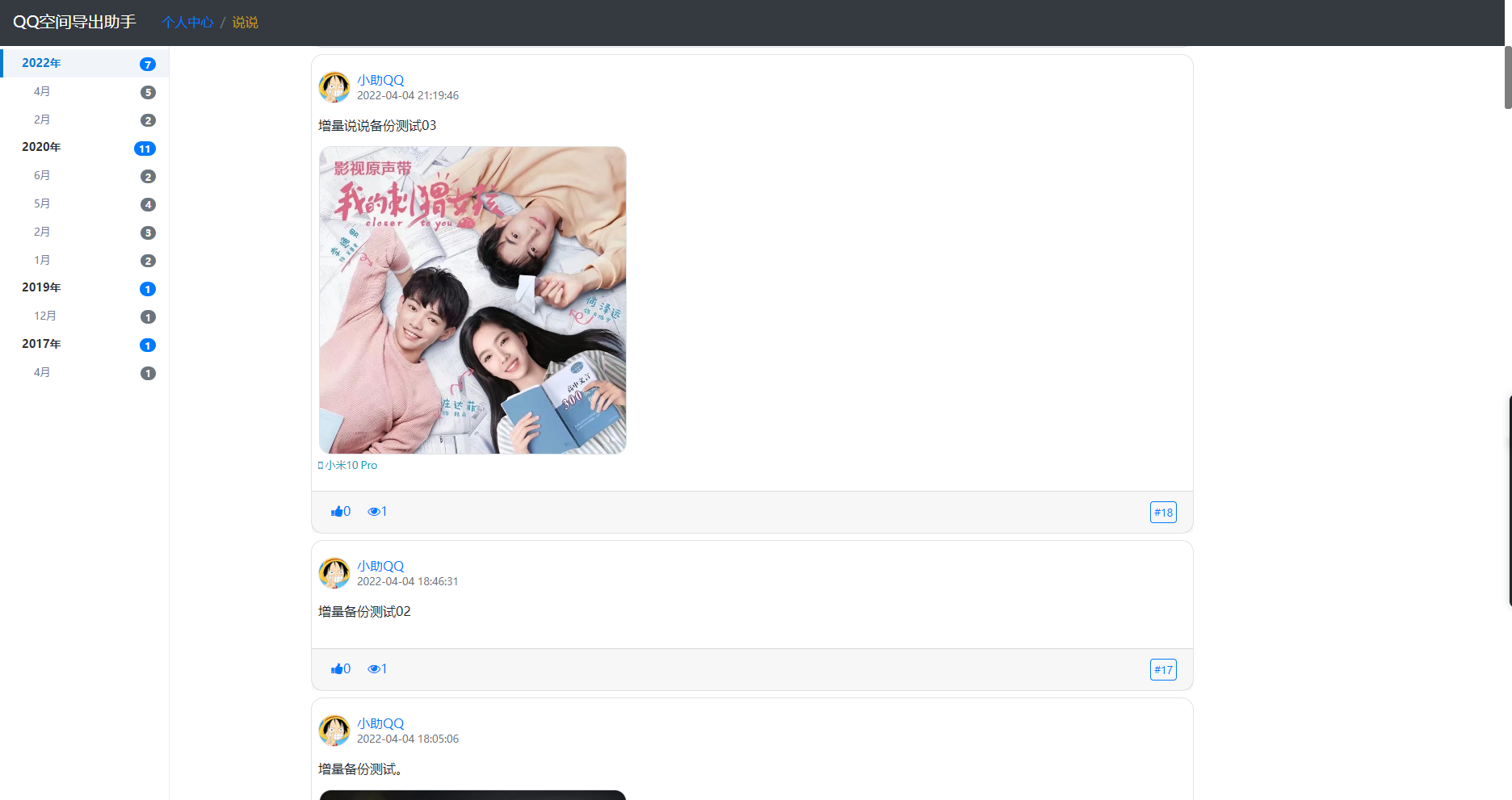
日志预览
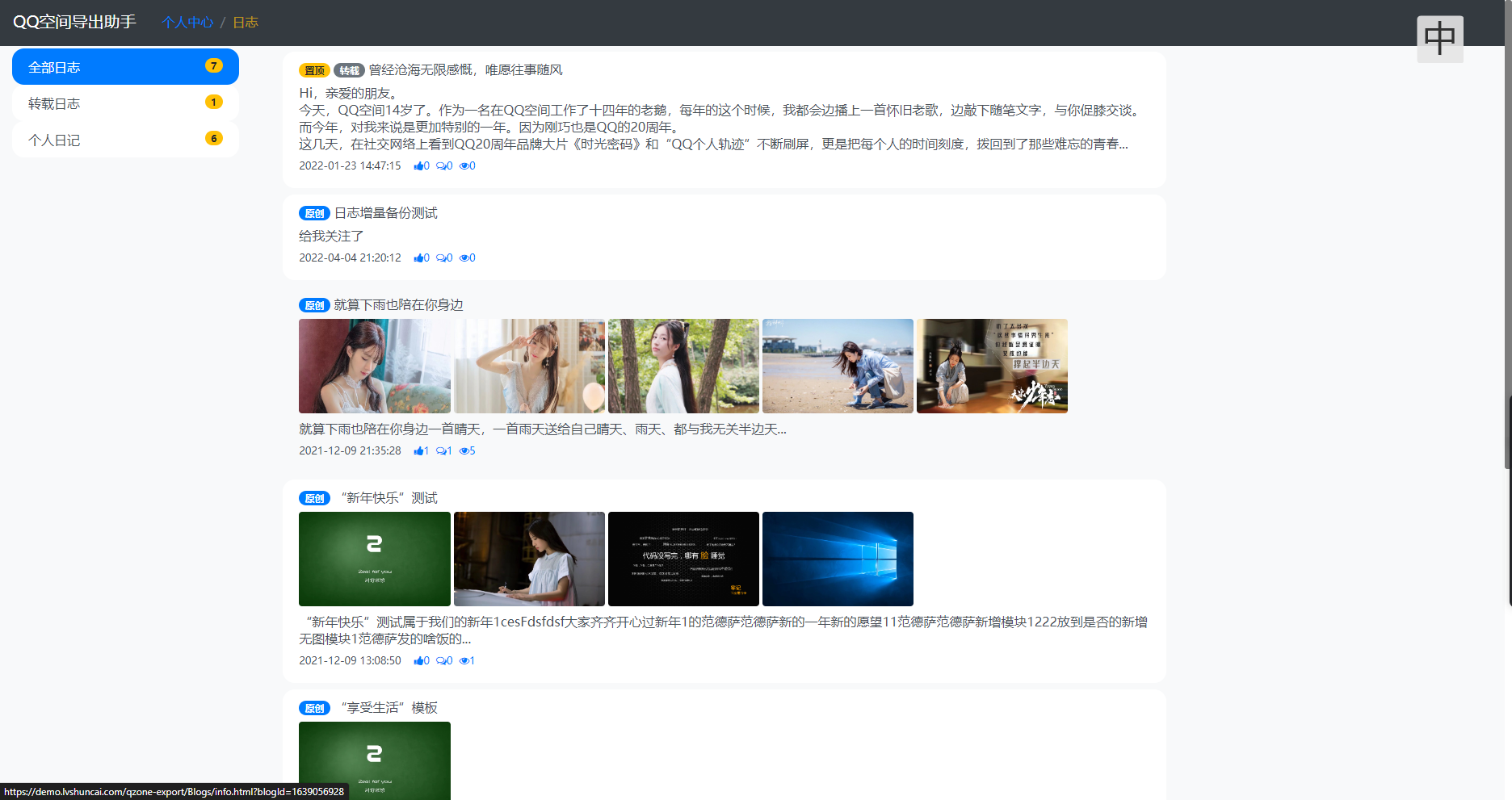
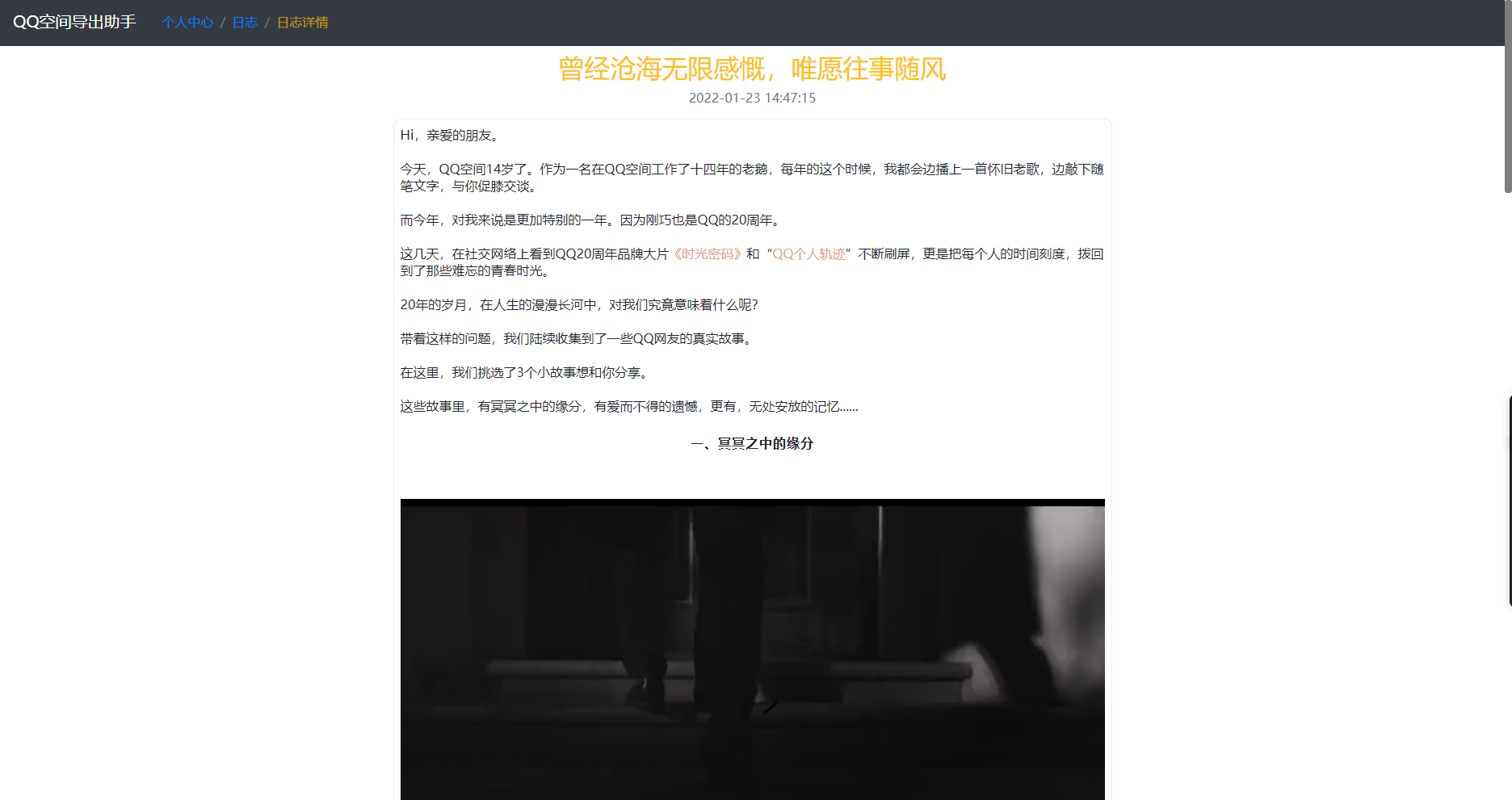
相册预览
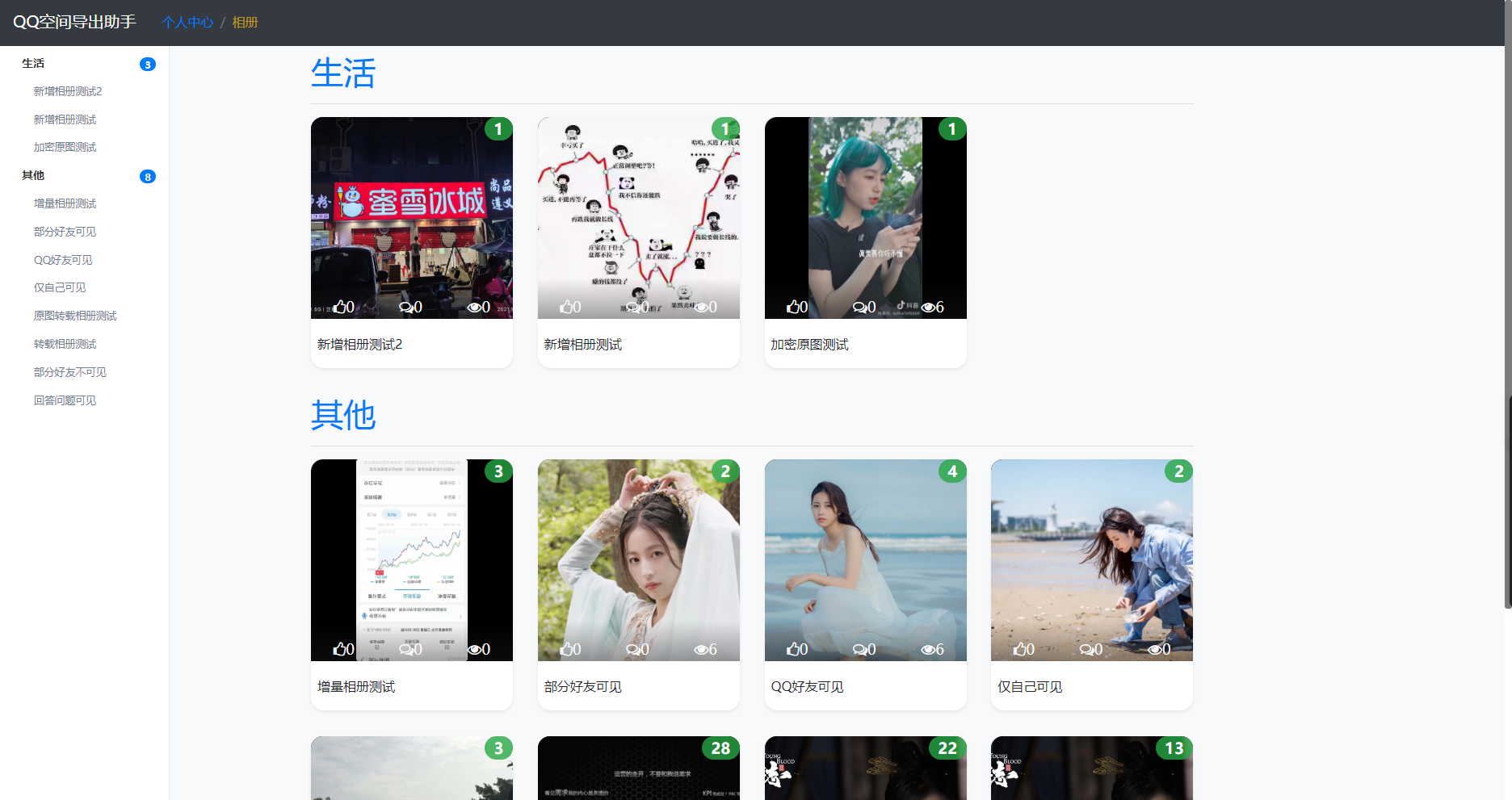
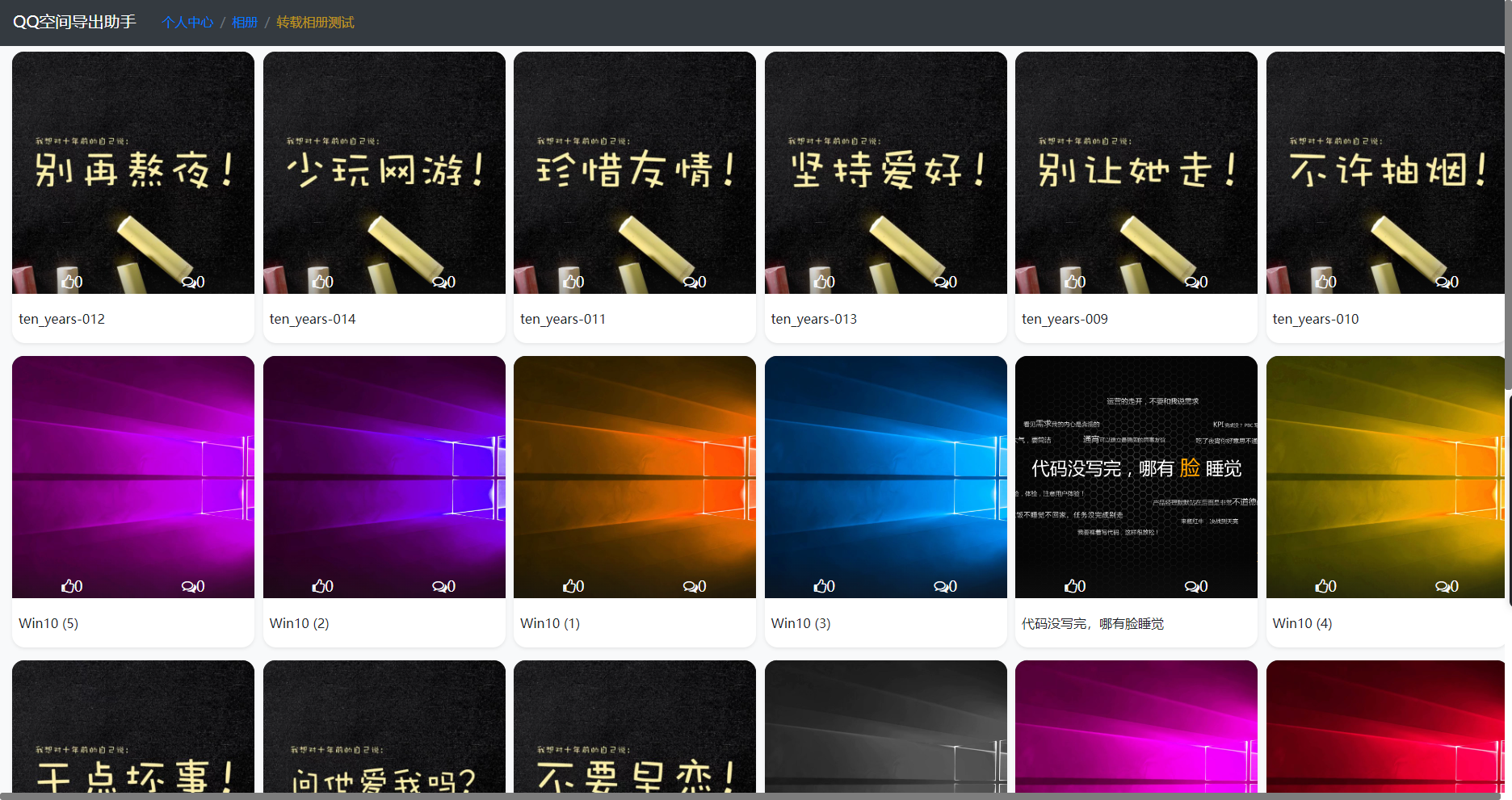
留言板预览
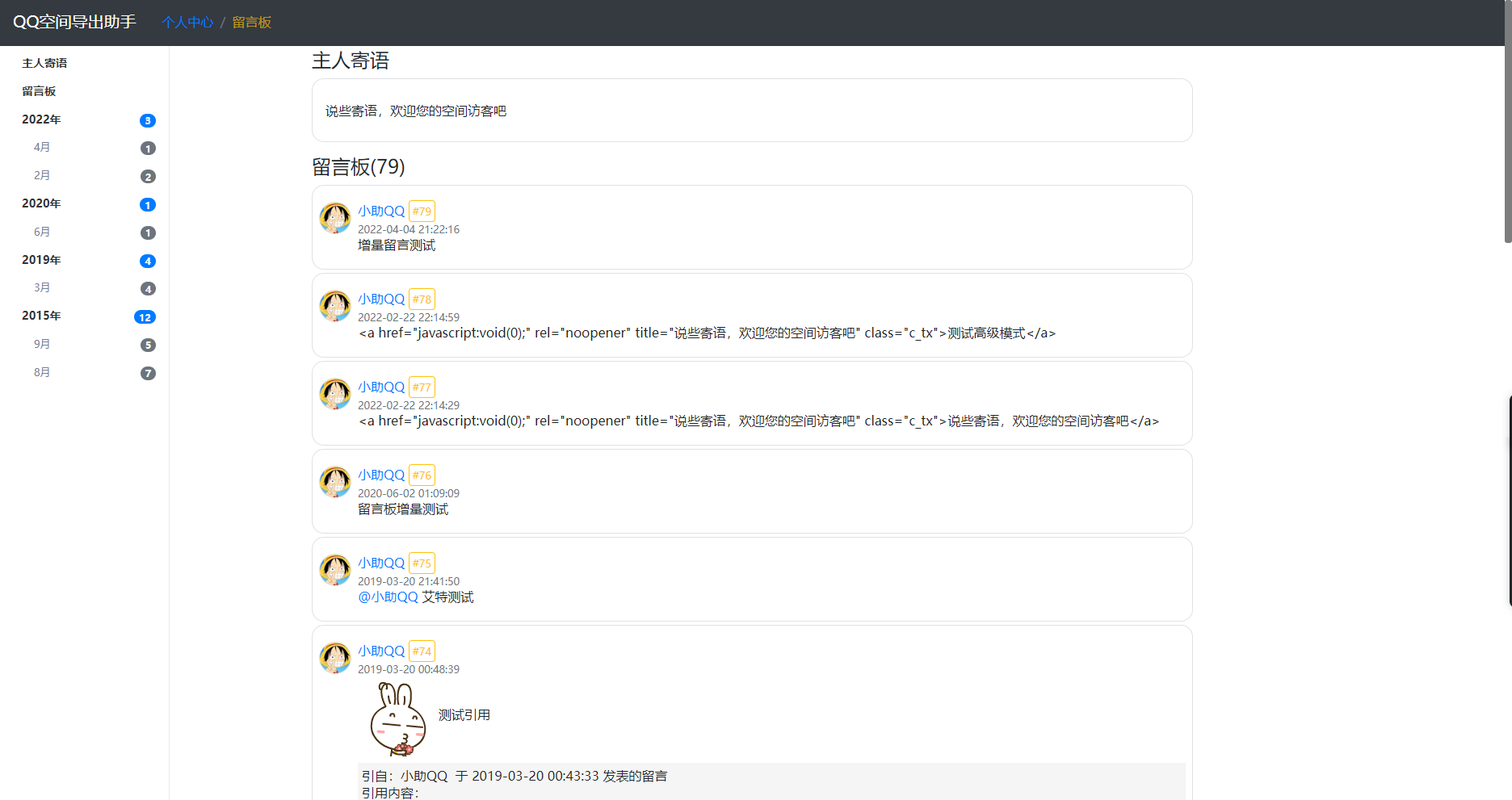
好友预览
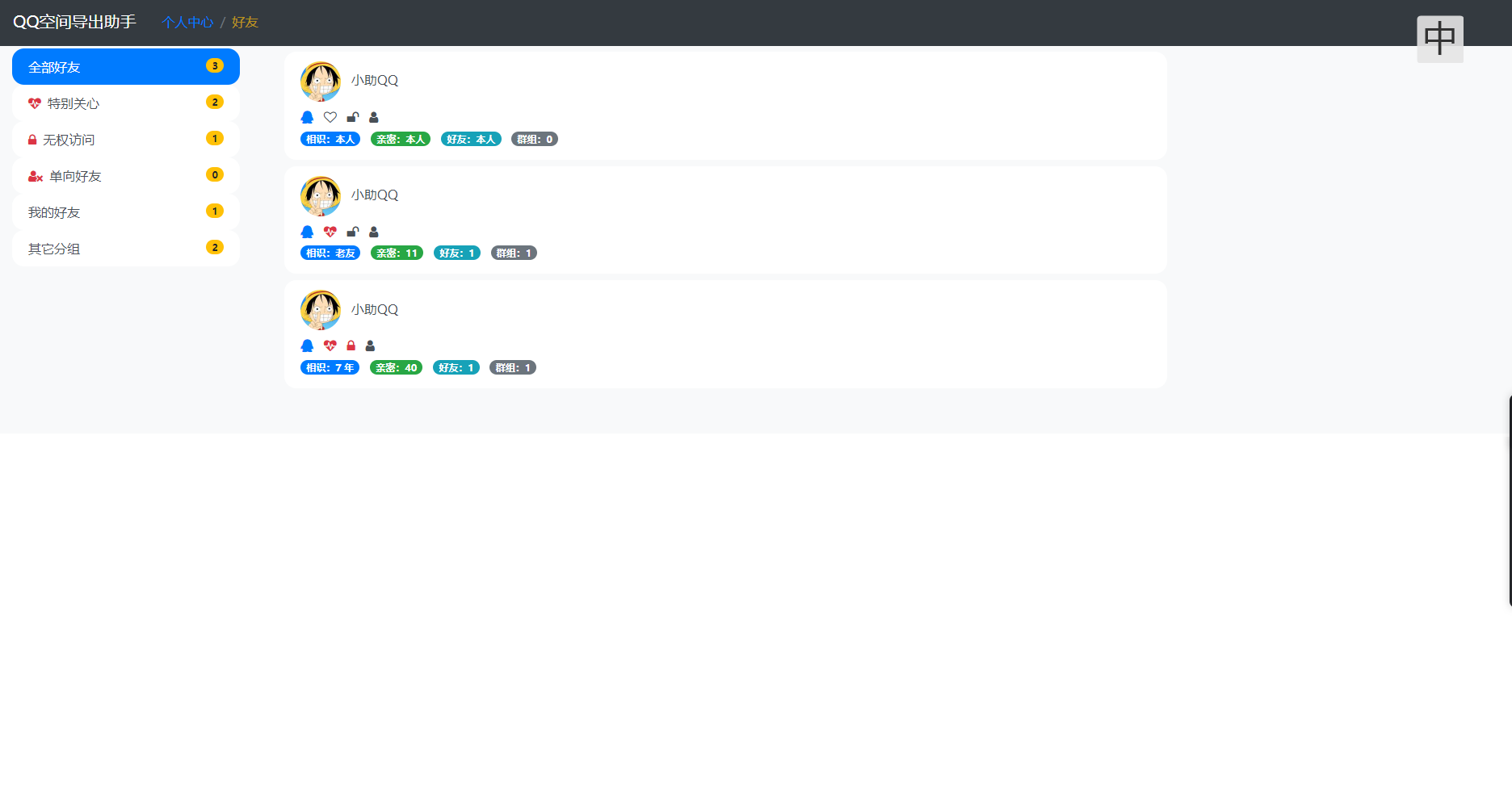
项目地址
| 官方地址 | 注意事项 |
|---|---|
| GitHub | 国外网站,网络不稳定,建议科学上网,有发行版 |
| Gitee | 国内网站,网络稳定,无发行版,可自行下载源码安装 |
反馈评价
| 问题反馈 | 评价 | 注意事项 |
|---|---|---|
| GitHub | Start一下 | 建议科学上网 |
| Chrome商店 | 评论一下 | 需科学上网 |
| Edge商店 | 评论一下 | 无需科学上网 |
| QQ群:959828088 | 赞美一下 | 文明发言,拒绝广告 |
注意事项
1、本项目只做个人学习研究之用,不是官话,当初就是为了学习Chrome扩展开发写的工具,随时会因不可抗力因素下架,且用且珍惜。
2、本助手开源免费,请勿从第三方购买或第三方下载,助手不保证第三方安全可靠。
3、本助手基于QQ空间官方网站备份个人空间数据,与QQ空间不存在任何联系。
4、使用本助手即同意助手收集QQ空间网站的Cookie信息,仅用于获取QQ空间数据,不传输任何数据到后台服务器,仅保存到浏览器客户端
5、更多详情请查看隐私政策